วิธีใช้โหมด Ambient บนทีวี QLED ของ Samsung
โทรทัศน์มีขนาดใหญ่ขึ้นเรื่อยๆ และกินพื้นที่จำนวนมากในห้องนั่งเล่นของคุณ คุณสามารถทำได้มากกว่าด้วยโหมด Ambient ของทีวี QLED จาก Samsung แม้กระทั่งในขณะที่คุณไม่ได้ดูทีวี เรามาดูกันว่าคุณสามารถทำอะไรได้บ้างกับโหมด Ambient
บรรยากาศบนทวี QLED ของคุณ
โหมด Ambient เป็นฟีเจอร์ที่พร้อมใช้งานในทีวี QLED ของ Samsung QLED รุ่นที่มีฟังก์ชั่นนี้มีปุ่มโหมด Ambient บนรีโมทสำหรับเปิดใช้งานฟังก์ชั่นนี้
ปัจจุบันทีวีไม่ได้เป็นเพียงแค่อุปกรณ์อิเล็กทรอนิกส์เท่านั้น แต่ยังใช้ตกแต่งพื้นที่ภายในบ้านอีกด้วย โหมด Ambient มอบทางเลือกที่สวยงามกว่านอกเหนือไปจากหน้าจอสีดำ ช่วยยกระดับพื้นที่อยู่อาศัยด้วยคอนเทนต์ที่เหมาะกับการตกแต่ง ข้อมูล และอื่นๆ อีกมากมาย ด้วยโหมด Ambient คุณจะสามารถทำให้ทีวีแสดงลวดลายแบบเดียวกับผนังด้านหลังเพื่อให้ดูกลมกลืนเหมือนกับว่าไม่มีทีวีอยู่ตรงนั้น และคุณยังสามารถแสดงภาพถ่ายและรูปภาพของคุณเองบนทีวีได้อีกด้วย นอกจากนั้น โหมด Ambient จะสามารถแสดงข้อมูลที่เป็นประโยชน์ เช่น เวลา และสภาพอากาศ

หมายเหตุ: โหมด Ambient พร้อมใช้งานในทีวี QLED รุ่นตั้งแต่ปี 2018 และ The Serif
เริ่มโหมด Ambient
มีสองวิธีที่ง่ายดายในการเปิดใช้งานโหมด Ambient คุณสามารถเปิดด้วยรีโมทได้โดยตรง หรือเลือกเมนูโหมด Ambient ใน Smart Hub
- รีโมท: กดปุ่มโหมด Ambient
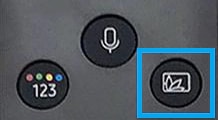
- Smart Hub: เลือกไอคอนโหมด Ambient
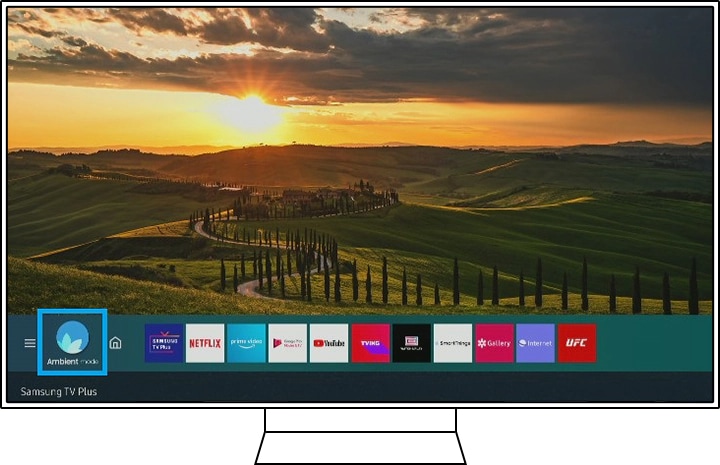
คุณสมบัติของโหมด Ambient
โหมด Ambient นำเสนอฟังก์ชั่นที่มีประโยชน์มากมาย ซึ่งจะช่วยให้ชีวิตประจำวันของคุณมีประสิทธิภาพและสง่างามมากยิ่งขึ้น คุณสามารถรับข้อมูลบางอย่างที่คุณต้องการ ขอความช่วยเหลือเพื่อการผ่อนคลายอย่างแท้จริง เปลี่ยนแปลงบรรยากาศในห้องของคุณ สร้างแกลเลอรีของคุณเอง และอื่นๆ
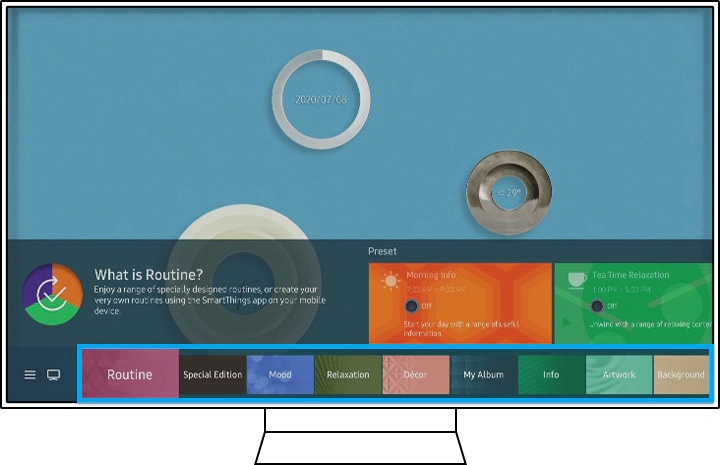
1. กิจวัตร: เพลิดเพลินกับกิจวัตรที่หลากหลายซึ่งออกแบบเป็นพิเศษ หรือสร้างกิจวัตรของคุณเองโดยใช้แอพ SmartThings บนอุปกรณ์มือถือของคุณ
2. เอดิชั่นพิเศษ: เพลิดเพลินกับคอนเทนต์งานศิลปะและดีไซน์ตกแต่งภายในจากศิลปินและนักออกแบบชั้นนำระดับโลก
3. อารมณ์: เพลิดเพลินกับตัวเลือกที่หลากหลายสำหรับการสร้างบรรยากาศที่เหมาะกับอารมณ์ความรู้สึกของคุณ
4. การผ่อนคลาย: ผ่อนคลายกับคอนเทนต์ที่หลากหลายภายใต้แรงบันดาลใจจากธรรมชาติ มอบความสบายใจให้แก่คุณ
5. ตกแต่ง: ปรับปรุงพื้นที่อยู่อาศัยของคุณด้วยฉากธรรมชาติที่สวยงาม ดีไซน์ตกแต่งภายในร่วมสมัย แสงไฟที่ทันสมัย และธีมสนุกๆ สำหรับครอบครัว
6. อัลบั้มของฉัน: เปลี่ยนพื้นที่อยู่อาศัยของคุณให้กลายเป็นแกลเลอรีส่วนตัว ด้วยสไตล์กรอบรูปที่หลากหลายสำหรับการแสดงภาพถ่าย โดยใช้แอพ SmartThings บนอุปกรณ์มือถือของคุณ คุณสามารถตกแต่งจอทีวีโดยใช้ภาพถ่ายและรูปภาพของคุณเอง
7. ข้อมูล: รับข้อมูลที่มีประโยชน์ เช่น เวลา สภาพอากาศ และแผนที่โลก
8. งานศิลปะ: เพลิดเพลินกับภาพถ่ายที่สวยงามในพื้นที่อยู่อาศัยของคุณ ผ่านการคัดสรรอย่างมืออาชีพจากคอลเลกชันที่ดีที่สุด
9. ธีมพื้นหลัง: เลือกจากธีมผนังที่สวยล้ำและหลากหลาย ผสานรวมทีวีเข้ากับพื้นที่อยู่อาศัยของคุณอย่างกลมกลืน มอบทางเลือกที่สวยงามกว่าจอสีดำตามปกติ
10. มิวสิควอลล์: สนุกกับการฟังเพลงในพื้นที่อยู่อาศัยของคุณ ภาพที่แสดงบนทีวีจะปรับเปลี่ยนและตอบสนองตามความถี่ของเพลง
การใช้งานโหมด Ambient
อัลบั้มของฉันในโหมด Ambient จะเปลี่ยนทีวีให้กลายเป็นแกลเลอรีส่วนตัว ส่งภาพถ่ายของคุณเองไปยังทีวีเพื่อใช้ฟีเจอร์นี้
ทำตามขั้นตอนต่อไปนี้
ขั้นตอนที่ 1 เริ่มแอพ SmartThings แตะที่เมนูหลัก แล้วแตะที่ อุปกรณ์ เพื่อเข้าสู่รายการอุปกรณ์

ขั้นตอนที่ 2 เลือกทีวีที่เชื่อมต่อจากรายการอุปกรณ์ แล้วแตะที่ Ambient Mode

ขั้นตอนที่ 3 แตะที่ My Album บนหน้าจอ Ambient Mode
ขั้นตอนที่ 4 แตะที่ เลือกรูปภาพ เพื่อเลือกภาพถ่ายของคุณ

ปรับเปลี่ยนโหมด Ambient ตามที่คุณต้องการ คุณสามารถปรับเปลี่ยนระดับความสว่างอัตโนมัติ เวลาสลีปหลังจาก และรีเซ็ตภาพถ่ายทั้งหมด วิธีการคือ ให้กดปุ่ม Ambient บนรีโมท เพื่อเข้าสู่โหมด Ambient แล้วเลือกการตั้งค่า
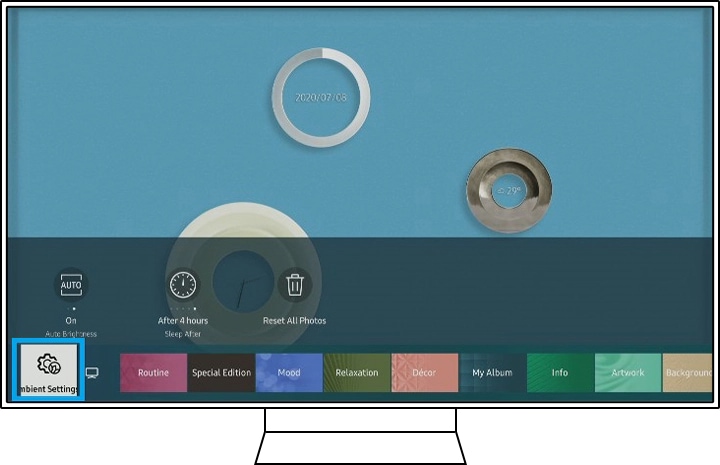
- ความสว่างอัตโนมัติ: เปลี่ยนการตั้งค่าระดับความสว่างอัตโนมัติสำหรับโหมด Ambient ทีวีที่มีโหมด Ambient มีเซ็นเซอร์ตรวจจับความสว่าง หน้าจอจะลดความสว่างในบริเวณที่มืด เพื่อให้กลมกลืนกับสภาพแวดล้อมและประหยัดพลังงาน
- สลีปหลังจาก (ตัวจับเวลาการปิด Ambient): ตั้งเวลาให้โหมด Ambient ปิดโดยอัตโนมัติ ถ้าไม่มีการป้อนข้อมูลอินพุตตามเวลาที่กำหนด หน้าจอจะปิดลง ตัวจับเวลาตามค่าเริ่มต้นคือ 4 ชั่วโมง
- รีเซ็ตภาพถ่ายทั้งหมด: ลบภาพถ่ายทั้งหมดที่ถ่ายโอนจากอุปกรณ์มือถือของคุณ
หมายเหตุ: ภาพหน้าจอของอุปกรณ์และเมนูเป็นเพียงตัวอย่างที่เป็นภาษาอังกฤษ มีภาษาของคุณให้เลือกใช้ได้เช่นกัน
ขอบคุณสำหรับความคิดเห็นของคุณ
โปรดตอบคำถามทุกข้อ









